Python是一种常用的开源编程语言,初学者和经验丰富的程序员都使用其他类似语言。 适用于Mac的专用Python应用程序允许用户使用更少的代码创建概念。
当你找到你的 应用程序内存不足 有一天,是时候从Mac中删除Python了,您会发现这不是一个简单的过程。 可悲的是,一些用户发现很难 卸载Python Mac.
内容: 第 1 部分。在 Mac 上卸载 Python 的最快和最简单的方法第 2 部分。 如何在 Mac 上手动卸载 Python?第 3 部分。 卸载 Python 的结论
TIPS:
第 1 部分。在 Mac 上卸载 Python 的最快和最简单的方法
Python 是一种简单而灵活的语言,开发人员使用它来有效地解决脚本、研究编程和快速原型设计方面的问题。 需要注意的是,Apple 在 Mac OS X 2.7 中预装了 Python 10.8。
如果您使用的是 Mac OS 的旧版本,但 从其官方网站下载最新版本,如果您想从您的设备中删除该程序,您必须谨慎。
您是否打算 在 Mac 上更新 Python 或永久删除它,您应该仔细查看一些您可以使用的方法。

如何在 Mac 上卸载 Python? 如果您想要一个轻松而有效的卸载过程,您应该仔细查看 iMyMac PowerMyMac.
这是一个高效、全方位的工具,不仅 清除包括应用程序在内的有害元素 和设备中的文件,还可以使用各种工具优化其性能。
使 PowerMyMac 脱颖而出的一项功能是它提供了所有必要的工具来让您的 Mac 保持优化。 由于您想从 Mac 中卸载 Python,因此“App Uninstaller”是用于从设备中删除 Python 的工具。
如果您是 iMyMac 的新手,您可以先使用它的免费试用版。 让我们从使用“App Uninstaller”从 Mac 中删除 Python 的过程开始:
- 打开 PowerMyMac 并单击左侧的“App Uninstaller”。
- 单击“扫描”按钮启动应用程序的扫描过程。
- 扫描完成后,您将看到设备中安装的应用程序使用的特定存储空间。
- 检查应用程序列表以查找 Python 应用程序。 点击 Python 展开屏幕右侧应用程序下的文件夹或文件。
- 选择全部并单击“CLEAN”按钮以删除Python应用程序及其所有相关文件。
- 等待删除过程完成。

第 2 部分。 如何在 Mac 上手动卸载 Python?
如果您是“技术人员”或更喜欢手动执行删除过程,则可以使用一些方法在 Mac 上卸载 Python。
方法1.从启动板删除应用程序
- 打开Launchpad并在界面上方的搜索框中键入“Python”
- 选择和 按住 Python 图标 出现直到它开始摇晃
- 选择显示在 Python 图标左上角的“X”图标,然后单击“删除” 按钮以开始删除过程。
- 单击“删除”按钮后,该过程将立即开始,无需 清空垃圾.
方法2。手动卸载Python 3
- 第一步是要 关闭应用程序 以及所有在后台运行的 Python 进程。 请记住,这是确保安全删除程序的重要步骤。
- 打开 ”活动 显示器”并检查某些进程是否仍处于活动状态。 点击“X” 按钮关闭 Python 进程。
- 在 Finder 中打开“应用程序文件夹”,然后 将 Python 移至废纸篓. 确保您将完全删除 Python 卸载包,而不仅仅是分离文件。
- 对于最后一步, 查找并删除所有服务文件 Python 在您使用它时创建的。 服务文件存储在 Library 文件夹中。
一些文件可以在 自学资料库的子文件夹包括:
~Library/Frameworks/Python.framework~/Library/Application Support/com.apple.sharedfilelist/com.apple/.LSSharedFileList.ApplicationRecentDocuments/org.python~/Library/Application Support/com.apple/sharedfilelist/com.apple.LSSharedFileList.ApplicationRecentDocuments/org.python.pythonlauncher.sfl~/Library/Saved Application State/org.python.IDLE.savedState~/Library/Saved Application State/org.python.PythonLauncher.savedState
您可能还会在用户的文件夹中找到一些隐藏文件。 只有在显示所有隐藏文件时,才能看到它们。
对于大多数用户来说,这个过程可能会很麻烦,因为您必须找到Python的所有服务文件并将它们全部移到垃圾箱中。
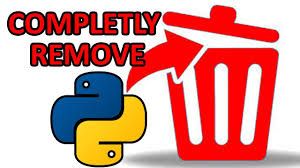
方法 3. 在 Mac 上使用终端卸载 Python
对于熟悉终端应用程序的人,您可以使用命令在 Mac 上卸载 Python。 使用这种方法,您应该注意这些步骤。
- 步骤1。 将Python传输到废纸篓
- 步骤2。 打开终端应用程序并在窗口中键入此命令:
alexa$ sudo rm -rf /Applications/Python\ 3.6/
- 步骤3。 输入您的管理员密码以授权删除。
提示: 如果您不熟悉终端命令,不建议使用此方法在 Mac 上卸载 Python。
第 3 部分。 卸载 Python 的结论
熟悉了Mac上Python的卸载方法后,就可以手动卸载了,比如用终端卸载。 您还可以使用自动工具来帮助您。
您会发现该方法涉及 PowerMyMac 是一种有效的方法。 这是一个很棒的工具,可以帮助您在 Mac 上正确卸载不需要的应用程序。 该应用程序不仅使 Python 的删除过程变得轻而易举,而且还为您提供了其他有用的功能,例如优化和更好的 Mac 隐私。




断断续续的2020-08-31 05:44:05
第3步:«Cette要求安装命令,然后重新安装Python Mac的命令行终端»! C'est pas la问题,lign de commandeindiquée至尊的简单性tout sur le disque dur! Merci BEAUCOUP !!!!